Youtube動画の画質が勝手に変わってしまう…
・画質が勝手に変更されるのは、設定変更で直るの?
・モバイルデータ通信量を節約したいんだけど…
・画質が勝手に変わる原因は何?
と、お悩みではないですか?
たしかに、Youtube動画の画質が勝手に変わってしまうことってあるみたいですね。
調べてみたのですが、この原因は、
・スマホの故障
・アプリの不具合
とかではなく、原因は、Youtubeアプリの「設定」にあったんです。
なので、逆に言うと、youtubeアプリの「設定」を変更することで、Youtube動画の画質が勝手に変わってしまう症状は防ぐことができます。
ということで本日の記事は、Youtube動画の画質が勝手に変わる場合に、画質を固定する方法を紹介していきますね~。
Youtube動画の画質が勝手に変わる?画質の固定方法
Youtubeの画質がYoutube動画の画質が勝手に変わる勝手に変わってしまう場合、画質のを固定する方法は、とても簡単ですよ~。
今回この記事を書くにあたり、実際にやってみたのですが、1分もかからなかったかな。
とても簡単に画質を固定することができましたよ~。
とはいえ、設定する部分が2か所あります。
なので、人によってはちょっとわかりにくいかもしれません。
ですから、そのやり方をわかりやすく紹介していきますね!
今回Androidスマホを使用して記事を書いています。
iPhoneの場合、youtubeアプリ内に「データの節約」という項目がありませんので、その設定はできませんが、「動画の画質設定」という項目はあります。
なので、iPhoneを使用の場合、場合その項目で設定してみてください。
Youtube動画の画質を固定する方法
※Androidのみの設定
Youtubeの動画の画質を固定したい場合、まず最初に、スマホからYoutubeアプリを開いてください。
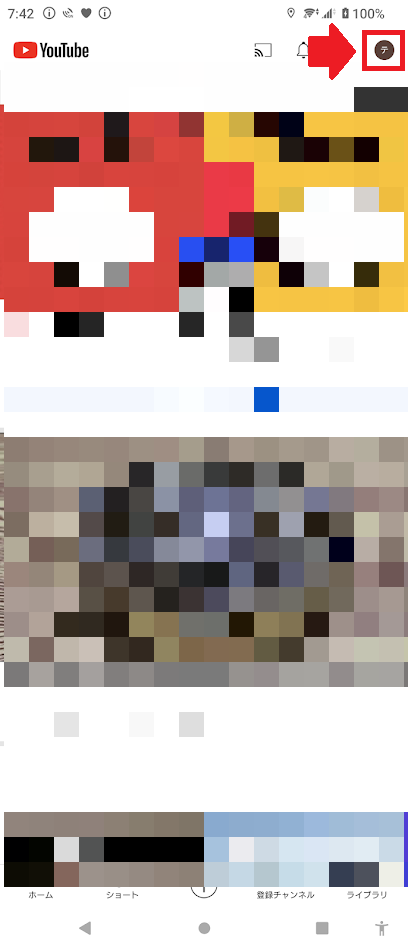
そうしたら次に、画面右上の自分のアカウントのアイコンをタップしてください。
次の画面では「設定」をタップしてください。

次の画面では、上から2番目の「データの節約」という部分をタップしてください。
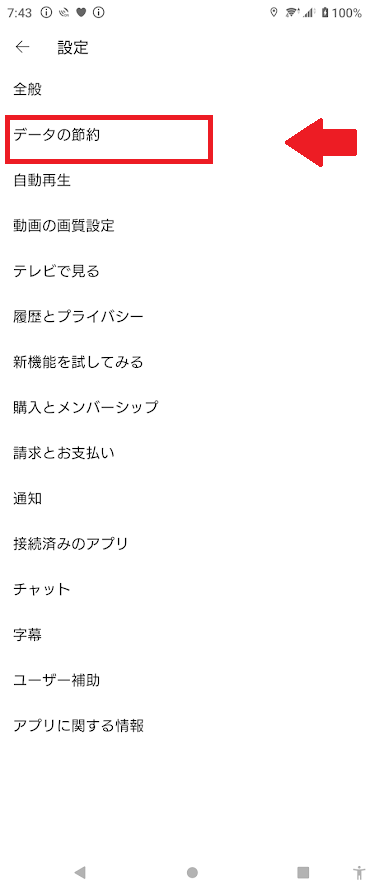
そうすると、次の画面では、
・データ節約モード
・動画の画質を下げる
という項目があります。
データ節約モードがONになっていると、モバイルデータ通信状態(wifiではなく、携帯会社の回線でインターネットの接続している場合)の場合、動画の画質を下げることで通信量を節約します。
なので、この機能がONになっていると、それが原因で画質が変わってしまう場合があります。
というこで、この機能をタップしてOFFにしましょう。
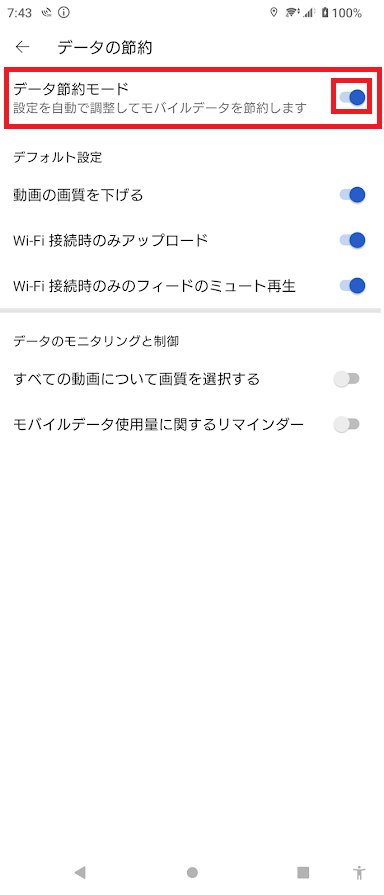
これで一つ目の設定変更は終了です。
要点をまとめてみますね。
Youtubeの動画の画質を固定する方法は、
1.スマホからYoutubeアプリを開く
2.画面右上の自分のアカウントのアイコンをタップ
3.「設定」をタップ
4.上から2番目の「データの節約」という部分をタップ
5.「データ節約モード」をタップしてにする
となります。
次に、もう一つの設定変更方法について紹介していきますね~。
Youtubeの画質が勝手に変わる設定を変更する方法
※Android/iPhone共通の設定
Youtubeの画質が勝手に変わる場合、画質設定が自動になっている可能性があります。
なので、その設定を変更することで、勝手に変わってしまうことを簡単に防げます。
ということでその設定変更方法を紹介していきいますね~。
まず最初に、スマホのホーム画面からYoutubeアプリをタップてください。
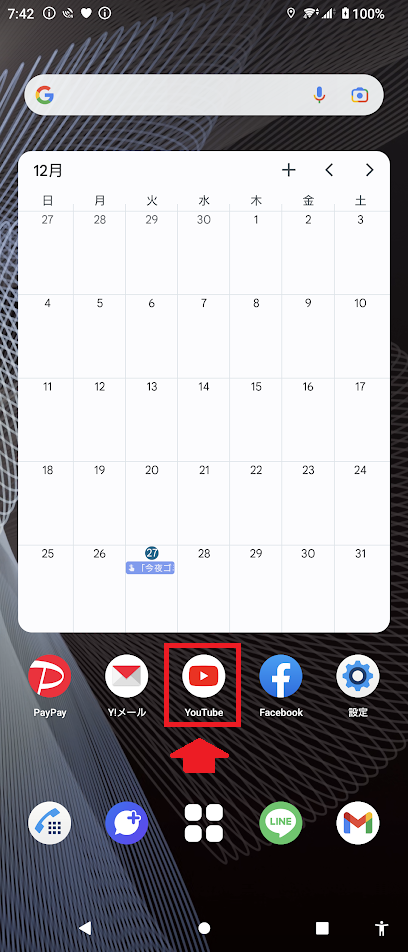
そうしたら次に、画面右上の、自分が使用しているアカウントのアイコンをタップしてください。
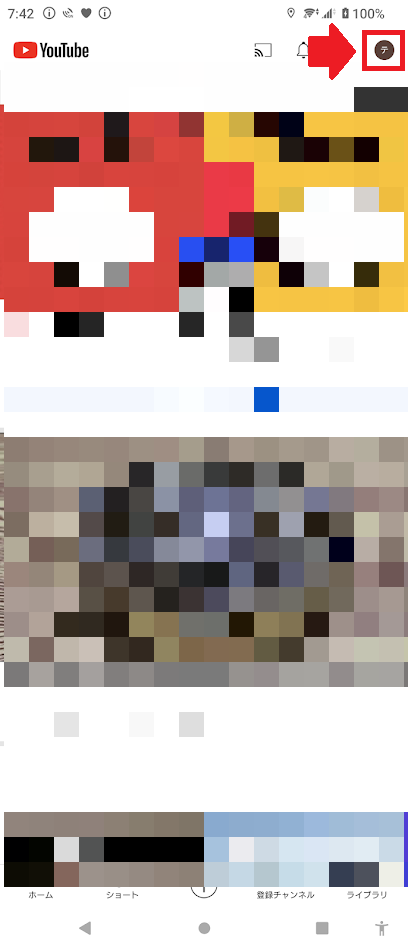
その次に、「設定」をタップしてください。

次の画面では「動画の画質設定」をタップしてください。
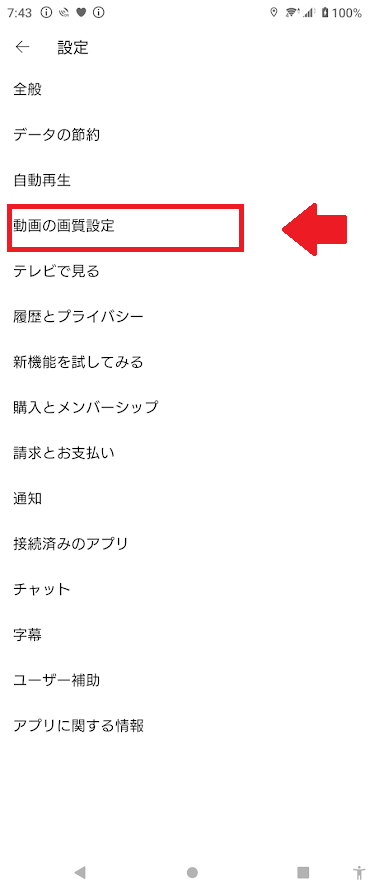
次の画面では、動画の画質が設定できます。
・モバイルネットワーク使用時の画質
・Wi-Fi使用時の動画の画質
この部分がONになっていると、ネットワーク通信の状況によって画質が変わってしまいます。
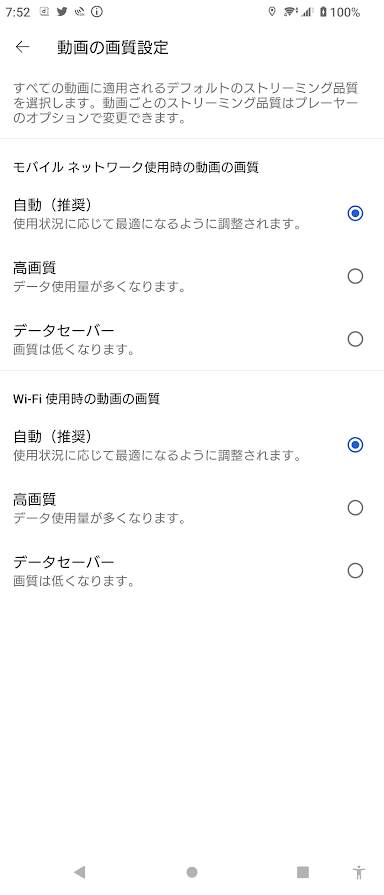
なので、
・高画質
・データセーバー(低画質)
のどちらかを選んでタップしてください。
これで完了!
自動に設定されていたので、動画の再生時に、状況によって変わってしまう画質を変更しましたので、画質が均一になります。
要点をまとめてみますね。
画質設定が自動ではなく固定する方法は、
1.スマホのホーム画面からYoutubeアプリをタップ
2.「設定」をタップ
3.「動画の画質設定」をタップ
4.・モバイルネットワーク使用時の画質
・Wi-Fi使用時の動画の画質
の画質設定を自動から変更する
となります。
動画の画質と通信データ量について
Youtube動画の画質が勝手に変わるので、設定変更して画質を固定する方法を紹介しました。
その中で「高画質」と「低画質(データセーバー)」のどちらを選べばいいのか?について、簡単に紹介していきますね。
・高画質
・低画質
の違いですが、これは、データ通信量が違ってきます。
例えば10分の動画ですが、
・低画質の方が、データ通信量が少ない
・高画質の方が、データ通信量が多い
となります。
なので、スマホの利用プランなどから考えて、
「通信量は無制限の契約だから、全部高画質でも大丈夫!」
とか、
「今月の通信量は節約したいから、低画質にしようかな」
みたいな感じで、自分に合った画質を選んでください。
まとめ
ということで本日の記事は、Youtubeの画質が勝手に変わる原因と対処法について紹介しました。
設定の変更は簡単にできますので、ぜひやってみてください。
本日の記事は以上です。
最後までお付き合いいただき、ありがとうございます。

